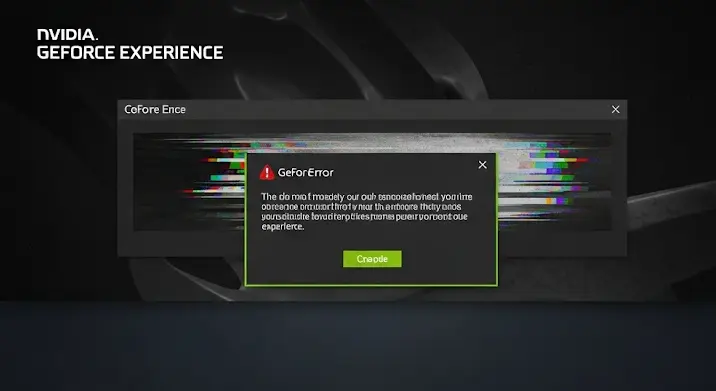
A GeForce Experience egy nagyszerű eszköz a NVIDIA grafikus kártyával rendelkezők számára. Lehetővé teszi a játékok optimalizálását, a driverek frissítését és a gameplay rögzítését. Azonban néha bosszantó hibákba ütközhetünk, például a rettegett „Hibába ütközött” üzenetbe. Ne ess kétségbe, nem vagy egyedül! Ebben a cikkben részletesen bemutatjuk a leggyakoribb okokat és a lehetséges megoldásokat.
Mi okozza a „Hibába Ütközött” hibaüzenetet?
Számos tényező okozhatja ezt a problémát, a szoftveres konfliktusoktól a hardveres problémákig. Nézzük meg a leggyakoribb okokat:
- Régi vagy sérült driverek: Ez a leggyakoribb probléma. A régi vagy sérült grafikus driverek inkompatibilitást okozhatnak a GeForce Experience és a rendszer között.
- Szoftveres konfliktusok: Más programok, különösen a vírusirtók, tűzfalak vagy háttérben futó alkalmazások zavarhatják a GeForce Experience működését.
- Telepítési problémák: A telepítés során fellépő hibák miatt a program nem megfelelően működhet.
- Korrupt fájlok: A program fájljai megsérülhetnek, ami hibákhoz vezethet.
- Hardveres problémák: Bár ritkább, hardveres problémák, például a grafikus kártya meghibásodása is okozhatja a hibát.
- Windows Frissítések: Bizonyos Windows frissítések is okozhatnak kompatibilitási problémákat.
Megoldások a „Hibába Ütközött” Hiba Javítására
Most pedig lássuk, hogyan orvosolhatjuk a problémát. A megoldásokat a leggyakoribb problémától a kevésbé valószínű felé haladva mutatjuk be.
1. A Grafikus Driverek Frissítése vagy Újratelepítése
Ez az első lépés, amit meg kell tenned. A legfrissebb driverek letöltéséhez látogass el az NVIDIA hivatalos weboldalára. A tiszta telepítés érdekében kövesd az alábbi lépéseket:
- Töltsd le a legfrissebb drivert az NVIDIA oldaláról.
- Töltsd le a Display Driver Uninstaller (DDU) programot. Ez a program eltávolítja a régi drivereket, biztosítva a tiszta telepítést.
- Indítsd el a gépedet biztonságos módban (bootoláskor nyomogasd az F8 vagy Shift+F8 billentyűt).
- Futtasd a DDU-t, és válaszd a „Tisztítás és Újraindítás” opciót.
- A gép újraindítása után telepítsd az újonnan letöltött drivert.
- Indítsd újra a gépedet.
2. A GeForce Experience Újratelepítése
Ha a driverek frissítése nem oldotta meg a problémát, próbáld meg a GeForce Experience újratelepítését:
- Nyisd meg a Vezérlőpultot (Windows+R, majd írd be: control, és nyomd meg az Entert).
- Keresd meg a „Programok és Szolgáltatások” vagy a „Program Eltávolítása” lehetőséget.
- Keresd meg a GeForce Experience-t a listában, és kattints az „Eltávolítás” gombra.
- Töltsd le a legfrissebb verziót az NVIDIA weboldaláról.
- Telepítsd a programot.
- Indítsd újra a gépedet.
3. A Szolgáltatások Ellenőrzése
A GeForce Experience futásához bizonyos szolgáltatásoknak működniük kell. Ellenőrizd, hogy ezek a szolgáltatások futnak-e:
- Nyomd meg a Windows+R billentyűket, írd be „services.msc”, és nyomd meg az Entert.
- Keresd meg a következő szolgáltatásokat:
- NVIDIA Display Container LS
- NVIDIA LocalSystem Container
- NVIDIA NetworkService Container
- Ellenőrizd, hogy a „Státusz” oszlopban „Fut” szerepel-e. Ha nem, kattints jobb gombbal a szolgáltatásra, és válaszd a „Start” lehetőséget.
- Ha a szolgáltatás nem indul el, kattints jobb gombbal, válaszd a „Tulajdonságok” lehetőséget, és a „Indítási típus” mezőben állítsd be „Automatikus”-ra.
4. A Tűzfal és a Vírusirtó Ellenőrzése
A tűzfal vagy a vírusirtó blokkolhatja a GeForce Experience működését. Ideiglenesen tiltsd le őket, és ellenőrizd, hogy a hiba továbbra is fennáll-e. Ha a probléma megoldódik, állítsd be a tűzfalat vagy a vírusirtót, hogy engedélyezze a GeForce Experience működését.
5. A Windows Kompatibilitási Mód Használata
Ritka esetben a GeForce Experience nem kompatibilis a Windows verzióddal. Próbáld meg a programot kompatibilitási módban futtatni:
- Kattints jobb gombbal a GeForce Experience ikonjára az asztalon vagy a start menüben.
- Válaszd a „Tulajdonságok” lehetőséget.
- Menj a „Kompatibilitás” fülre.
- Jelöld be a „Futtassa a programot kompatibilitási módban:” jelölőnégyzetet.
- Válaszd ki a Windows egy korábbi verzióját a legördülő menüből.
- Kattints az „Alkalmaz”, majd az „OK” gombra.
6. A Rendszerfájlok Ellenőrzése (SFC Scan)
A sérült rendszerfájlok is okozhatnak problémákat. Futtass egy rendszerfájl-ellenőrzést:
- Nyomd meg a Windows+R billentyűket, írd be „cmd”, és nyomd meg a Ctrl+Shift+Enter billentyűket (adminisztrátori jogokkal való futtatáshoz).
- Írd be a „sfc /scannow” parancsot, és nyomd meg az Entert.
- Várd meg, amíg a szkennelés befejeződik.
- Indítsd újra a gépedet.
7. A DirectX Újratelepítése
A DirectX is fontos a grafikus alkalmazások futtatásához. Töltsd le és telepítsd újra a legfrissebb verziót a Microsoft weboldaláról.
Végső Megoldások
Ha a fenti megoldások egyike sem segített, akkor a probléma mélyebben gyökerezhet. Fontold meg a Windows újratelepítését (csak végső esetben), vagy fordulj szakemberhez a hardver ellenőrzéséhez.
Reméljük, hogy ez a cikk segített megoldani a GeForce Experience „Hibába ütközött” hibaüzenetét. Ha bármilyen kérdésed van, ne habozz kommentelni!
